Nếu bạn là một tín đồ kiếm tiền online, ắt hẳn bạn nào cũng đã từng sử dụng VPS rồi đúng không nào ? Bài viết hôm nay mình muốn giới thiệu đến các bạn VPS Vultr, VPS giá rẻ chỉ 5$/tháng dành cho những bạn muốn sử dụng VPS nhưng không có nhiều khả năng tài chính.
1. Giới thiệu về VPS Vultr
VPS là một máy chủ ảo. VPS bạn có thể hiểu nó là một cái máy tính cá nhân thứ 2 của bạn, chuyên dụng thuận tiện trong việc tạo một môi trường lưu trữ chia sẻ.
VPS được sử dụng trong trường hợp bạn cần làm công việc trên nhiều máy tính mà không có điều kiện mua, chính vì vậy thuê VPS là một giải pháp hợp lý, vì mức giá phải chăng, cấu hình cao
Vultr là một nhà cung cấp hosting và VPS với mức giá có thể nói là rẻ nhất hiện nay, với cấu hình VPS ngang so với những nhà cung cấp VPS khác hiện nay.
Chẳng hạn so với loại VPS có mức giá 5$/tháng, tương đương 110k/tháng cùng cầu hình thì rẻ hơn nhiều so với các nhà cung cấp khác có giá từ 150k đến hơn 200k/tháng. Chính vì thế VPS Vultr luôn là lựa chọn hàng đầu cho các bạn có nhu cầu sử dụng VPS nhưng lại không có khả năng tài chính.
2. Đăng ký tài khoản Vultr miễn phí
Để sử dụng VPS Vultr thì bạn cần phải đăng ký một tài khoản. Để đăng ký thì bạn vào trang chủ của website tại đây http://www.vultr.com . Tiếp đến ấn vào nút Create Acount ở trên góc phải
Tiếp đến, bạn điền đầy đủ thông tin địa chỉ Email và mật khẩu vào form dưới, rồi ấn nút Create Account.
Như vậy là bạn đã tiến hành đăng ký thành công tài khoản Vultr.
3. Chọn phương thức thanh toán
Sau khi đăng ký thành công bạn cần điền thông tin Billing (hóa đơn) để có thể mua VPS và sử dụng
Trên thanh menu bên tay trái các bạn ấn vào mục Billing sẽ thấy form như hình
Tại đây sẽ có 3 phương thức thanh toán là Credit Card, Paypal và Bitcoin. Trong phạm vị bài hướng dẫn này mình sẽ hướng dẫn các bạn thanh toán bằng Credit Card.
- Name on Card : Điền tên của bạn in trên thẻ, ví dụ Nguyen Van A
- Billing Address : Điền địa chỉ nhà bạn hoặc địa chỉ phòng trọ đều được
- Billing city : Điền thành phố bạn đang ở, ví dụ Ho Chi Minh
- Postal Code : Mã code nởi bạn sống ví dụ Ho Chi Minh là 700000
- Quốc gia : Chọn Việt Nam
- Mục Credit Card Details
- Card Number : Điền dãy số in trên mặt trước thẻ visa của bạn
- Expire Month (MM) : Điền tháng hết hạn của thẻ ví dụ 07
- Expire Year (YY) : Điền 2 số cuối năm hết hạn, ví dụ 2020 thì điền 20
- Mục Link Only (0$) : Bạn để mặc định thì tức là bạn mới chỉ liên kết thẻ vào thôi chứ chưa nạp tiền, còn nếu bạn chọn các tùy chọn khác là Add 5$, Add 10$, thì bạn vừa liên kết vừa nạp tiền vào luôn. Nên tùy bạn mà cứ chọn cái cho phù hợp.
Sau đó tick vào checkbox “I Agree to the Terms of Service“. Rồi ấn nút Link Credit Card để tiến hành liên kết thông tin thanh toán với thẻ Credit Card của bạn.
4. Tiến hành mua VPS
Sau khi đã tiến hành liên kết thông tin thanh toán. Bạn tiếp tục ấn vào mục Servers trong thanh menu bên trái.

- Server Location : Chọn vị trí cho VPS của bạn, ví dụ Singapore, London, Tokyo,..
- Server Type : Chọn hệ điều hành cho VPS, bạn có thể chọn Window, CentOs,..
- Server Size : Chọn cấu hình cho VPS, nếu bạn không yêu cầu cấu hình khủng để làm việc thì cứ để mặc định, 5$/tháng là đủ xài
- Các tùy chọn 4,5,6 : Bạn cứ để mặc định nếu chưa hiểu nhiều, sau này bạn có thể điều chỉnh sau
- Server Hostname & Label : Đặt tên cho host và nhãn cho server, bạn cứ đặt tên bất kỳ dễ nhớ là được
Sau đó ấn vào nút Deploy Now là xong và bạn đã thiết lập mua VPS Vultr giá 5$/tháng thành công và bạn có thể tiến hành sử dụng được rồi.
5. Tổng kết
Vậy là mình đã kết thúc bài hướng dẫn mua vps vultr giá rẻ với chỉ 5$/tháng đủ để xài cho một số mục đích công việc nhất định, đặc biệt các bạn cần VPS để kiểm tiền online với Game Platinum, PmDice, Youtube thì đây là một lựa chọn phù hợp với túi tiền của bạn
Thân ái !
Đăng Ký Nhận Ưu Đãi Phí Dịch Vụ
Theo Dõi Chúng Tôi Nhận Thêm Ưu Đãi
Cám Ơn Bạn Đã Đăng Ký
Oh Lỗi Rồi